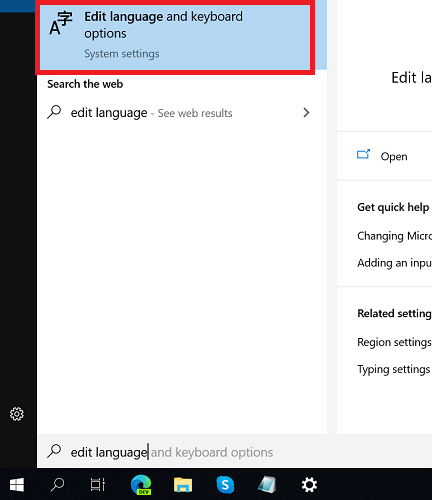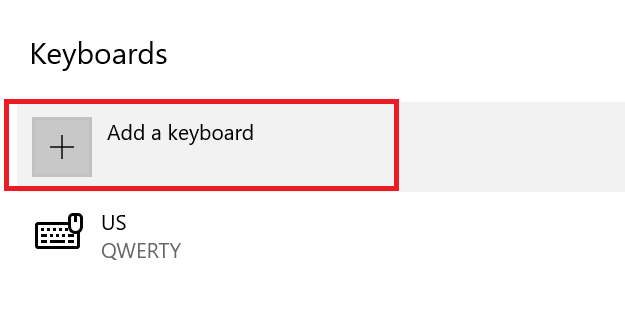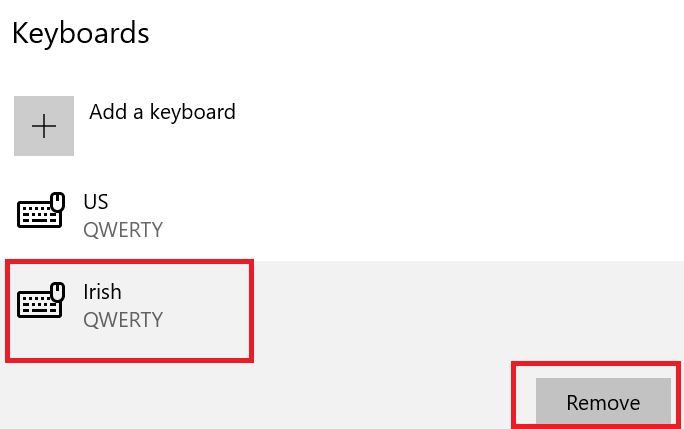উইন্ডোজ 10 এ উচ্চারণযুক্ত অক্ষরগুলি দিয়ে কীভাবে টাইপ করবেন
উইন্ডোজ 10-এ আমি কীভাবে উচ্চারণযুক্ত অক্ষরগুলি ব্যবহার করব?
1 উচ্চারণযুক্ত অক্ষরগুলি টাইপ করতে আল্ট কোডগুলি ব্যবহার করুন
- আপনার কীবোর্ডের নাম লক কীটি চালু করুন
- টাইপ শুরু করার সময়, Alt কী টিপুন এবং ধরে রাখুন, তারপরে আপনার নম্বর প্যাড থেকে কোনও সংখ্যার সমন্বয় টাইপ করুন (আপনার কীবোর্ডের ডানদিকে অবস্থিত)
- উচ্চারণযুক্ত স্বরগুলির জন্য উইন্ডোজ অল্ট কোডগুলি পরীক্ষা করতে নীচের চিত্রটি অনুসরণ করুন
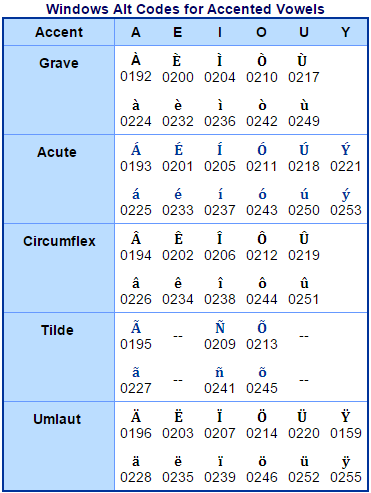
- আপনি টাইপ করতে চান এমন উচ্চারণযুক্ত চরিত্রটি নির্বাচন করার পরে, Alt কীটি ছেড়ে দিন
- আপনি যে কোনও উচ্চারণযুক্ত চরিত্রটি ব্যবহার করতে চান তার প্রক্রিয়াটি পুনরাবৃত্তি করুন
2 একটি নতুন কীবোর্ড লেআউট যুক্ত করুন
- আপনার নেটিভ বা গৌণ ভাষার অক্ষরগুলিতে টাইপ করার আরেকটি উপায় হ’ল অতিরিক্ত উইন্ডোজ কীবোর্ড ব্যবহার করা
- একটি নতুন কীবোর্ড যুক্ত করতে, অনুসন্ধান বারের নীচে আপনার টাস্কবারের নীচে-বাম কোণে যান, ভাষা সম্পাদনা করুন এবং কীবোর্ড বিকল্পগুলি টাইপ করুন এবং প্রথম বিকল্পটি নির্বাচন করুন
![উইন্ডোজ 10 এ উচ্চারণযুক্ত অক্ষরগুলি দিয়ে কীভাবে টাইপ করবেন]()
- আপনার বর্তমান ডিফল্ট ভাষা চয়ন করুন এবং বিকল্পগুলিতে ক্লিক করুন
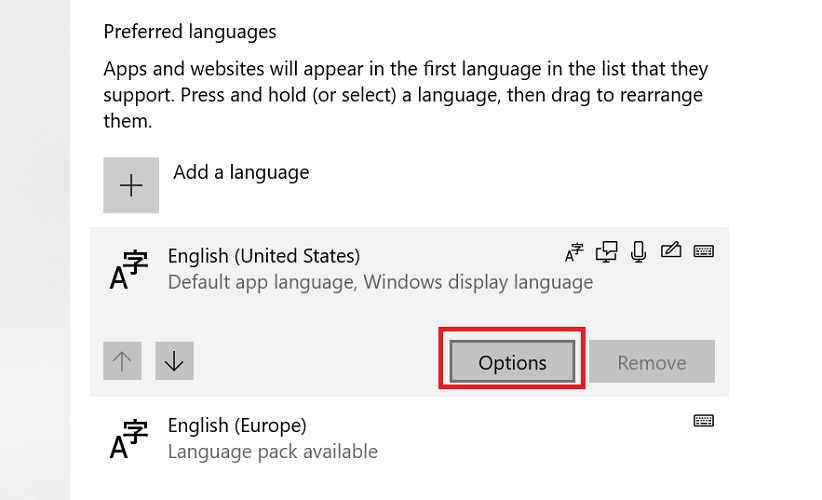
- এ কীবোর্ড অধ্যায়, একটি কীবোর্ড যোগ করুন নির্বাচন করুন
![উইন্ডোজ 10 এ উচ্চারণযুক্ত অক্ষরগুলি দিয়ে কীভাবে টাইপ করবেন]()
- কোন কীবোর্ড লেআউট যুক্ত করবেন তা চয়ন করুন
- আপনার নতুন কীবোর্ড লেআউট যুক্ত করা হয়েছে
- উচ্চারণযুক্ত অক্ষর ব্যবহার করে টাইপ করতে, আপনার বিদেশী কীবোর্ডটি নির্বাচন করুন, তারপরে শিফট কী টিপানোর সময় []] ব্যবহার করে উচ্চারণযুক্ত অক্ষরগুলি ইনপুট করুন ; ‘। / কী
3 বিভিন্ন কীবোর্ড বিন্যাসের মধ্যে স্যুইচ করুন
- আপনি পরবর্তী পদক্ষেপগুলি অনুসরণ করে উইন্ডোজ 10 এ আপনার বিভিন্ন কীবোর্ডগুলির মধ্যে স্যুইচ করতে পারেন
- আপনার টাস্কবারের নীচে-ডানদিকে যান এবং কীবোর্ড আইকনে ক্লিক করুন
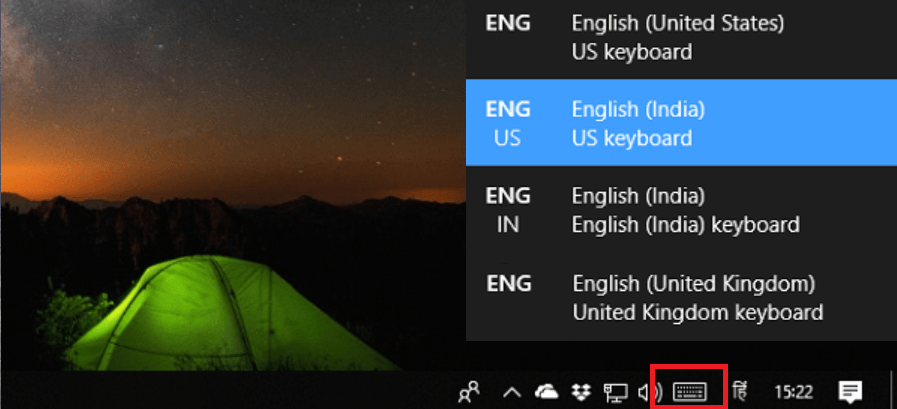
- আপনার কোন কীবোর্ড বিন্যাস প্রয়োজন তা চয়ন করুন
- আপনার বিভিন্ন কীবোর্ডগুলির মধ্যে স্যুইচ করতে আপনি উইন্ডোজ কী + স্পেসবার টিপতে পারেন
4 একটি কীবোর্ড বিন্যাস সরান
- আপনার আর প্রয়োজন নেই এমন একটি কীবোর্ড বিন্যাস অপসারণ করতে, ভাষা এবং কীবোর্ড বিকল্পগুলি সম্পাদনা করুন
- আপনার ডিফল্ট ভাষা আবার চয়ন করুন, তারপরে বিকল্পগুলিতে ক্লিক করুন
- কীবোর্ড বিভাগে যান, যে কীবোর্ডটি আপনি বাতিল করতে চান তা চয়ন করুন, তারপরে সরান বোতামটিতে ক্লিক করুন
![উইন্ডোজ 10 এ উচ্চারণযুক্ত অক্ষরগুলি দিয়ে কীভাবে টাইপ করবেন]()
- আপনার নির্বাচিত কীবোর্ডটি আপনার উইন্ডোজ 10 পিসি থেকে আনইনস্টল করা হবে
উইন্ডোজে উচ্চারণযুক্ত অক্ষরগুলির সাথে টাইপ করা মোটামুটি সোজা এবং এটি করার একাধিক উপায় রয়েছে।
উইন্ডোজ 10 বিদেশী ভাষার জন্য নতুন কীবোর্ড লেআউটগুলি যুক্ত করা এবং মুছে ফেলার জন্য এটি খুব ব্যবহারিক করে তুলেছে যখন এই লেআউটগুলিকে ক্রমাগত আপডেট রাখে এবং পাশাপাশি নতুনগুলি যুক্ত করে।
একটি নতুন কীবোর্ড খুঁজছেন? সেরা উইন্ডোজ 10 কীবোর্ডগুলি পেতে আমাদের তালিকাটি দেখুন।